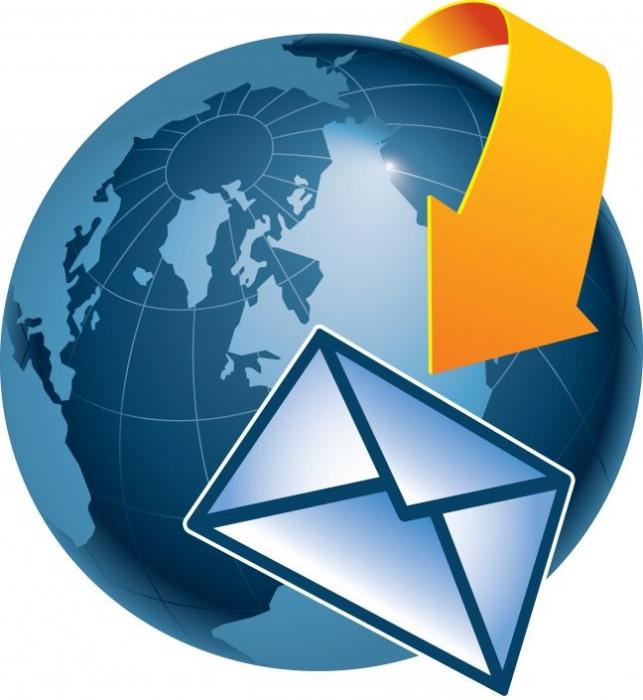Outlookの設定でYandexメールを追加するには?
Outlookは、オフィスソフトウェアパッケージに含まれていますMicrosoft Office。それは、スケジューリング、電話番号とメールアドレスの格納のための幅広いオプションをユーザーに提供します。しかし、残念なことに、このプログラムには一般的なメールクライアントの設定が組み込まれていません。 Outlook設定のYandex-mailに入るにはちょっとした工夫が必要です。
スタートアップの設定
最初にプログラムを起動すると、ユーザーセットアップと接続の手順をすぐに開始することをお勧めします。メールクライアントを追加するために必要なすべての情報がある場合は、特別なフィールドの記入を開始することができます。存在しない場合は、メニューで設定をキャンセルして後で実行できます。 Yandexでは、すでにメールアカウントを登録している場合にのみメールを追加できます。

まず、サーバーのタイプを指定する必要があります。 Outlookの設定では、POP3またはIMAPを使用してYandexに接続できます。最初のケースでは、メールはコンピュータにダウンロードされ、2番目のメールはサーバーに保存されます。
POP3を使用する場合、メール、コンピュータで生成されたデータはサーバーに反映されません。つまり、Outlookでメッセージを削除すると、そのメッセージはサーバーに残ります。これは、プログラムの初期化時に考慮する必要があります。 POP3を使用する方が安全ですが、メールボックスが混乱する可能性があることを考慮する必要があります。結局、読んだメッセージを削除するには、ブラウザのウィンドウを通過する必要があります。そして、これは必ずしも便利ではありません。

どのようなデータを入力する必要がありますか?
これに必須のデータを入力する必要がありますフィールドは、郵便サービスのプロバイダに依存します。しかし、利便性とセキュリティのために、すべての郵便サービス(Yandex、Google、Mail.ru)は同じポートのメールアクセスを使用するため、ドメインのみが異なります。したがって、フィールドにOutlook設定のドメインのYandex-mailでは、次のデータを指定する必要があります。
- メールアカウントを登録するときに使用された名前。
- 電子メールアドレス。たとえば、yaroslav323211 @ yandex.ruです。
- ログイン。プログラムは、ログインが異なる場合は、@記号の前に数字と文字を使用して自動的に入力し、前の記号を削除して使用する記号を入力します。
- パスワード(メールアカウントからのパスワードを入力します)。
- IMAPフィールドに次のように入力します。 imap.yandex.ru.
- POP3フィールドに次のように入力します。 pop3.yandex.ru.
- [SMTP]フィールドに次のように入力します。 smtp.yandex.ru.
しかし同時に、エラーメッセージも表示されないので、サーバーのポート番号を確認する必要があります。これを行うには、[その他の設定]ボタンをクリックします。 5つのタブを持つ別のウィンドウが開きます。

その他の設定
電子メールクライアントの立ち上げの成功は、このウィンドウでユーザーがどのデータを表示するか。ここでは、接続の種類、高度な接続設定、およびセキュリティを選択できます。しかし、Yandexメールを設定するには、まず既存の接続を使用してサーバのポート番号を設定する必要があります。これを行うには、「詳細設定」タブをクリックします。
この図は、任意に指定されたサーバのポート番号は現在のセキュリティ基準を満たしていません。これらの番号は接続に適していません。これを行うには、Outlook Yandexの設定で、次のポート番号を入力する必要があります。
- IMAP - 993;
- POP3 - 995;
- SMTP - 465。
インターネット接続が不安定な場合、信号弱い場合は、待機中の応答のサーバーからの継続時間を長くする必要があります。 Yandex-mailを受信するために32 kbpsで接続しても、受信時間を1〜2分に増やすだけで十分です。
チェック
Yandexが発生するOutlookの設定をチェックインする自動的に。アカウントを追加した直後に、プログラムはメールのダウンロードまたはメールサービスへの接続の要求を送信します。プログラムが正常に起動したら、接続のセキュリティを設定できます。その後、サーバーにログインとパスワードの追加チェックをインストールし、アンチウィルス(PCにインストールされている場合)とファイアウォールでチェックします。
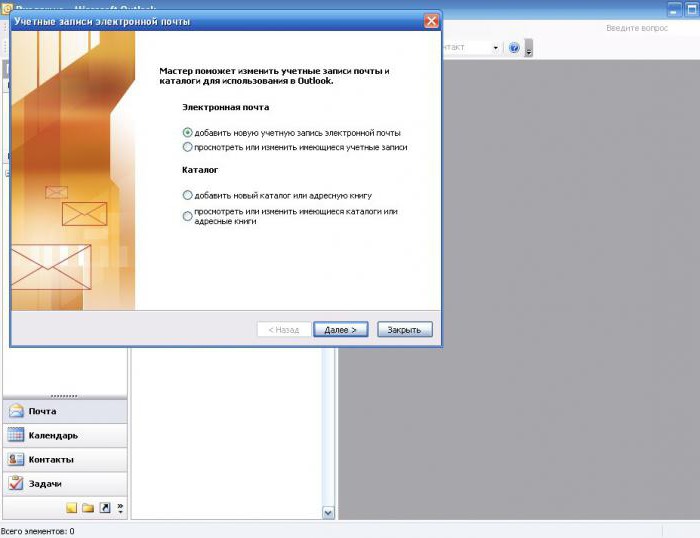
セットアップ中にエラーが発生した場合、それらは別のウィンドウに表示されます。メールは読み込まれません。このウィンドウに表示される情報が「techies」という言葉で書かれていることを考慮すると、シンプルなユーザーにとっては、エラーの原因となった理由を理解するのは簡単ではありません。
考えられるエラーとデバッグ
最も一般的なエラーは次のとおりです。間違ったパスワードまたはログイン。ポート番号の情報がないユーザーは、間違った接続を試みることがあります。修正するには、前の段階で設定ウィンドウが閉じられている場合は、「サービス - メールアカウント」タブをクリックします。開いたウィンドウで、「既存のアカウントを表示または変更する」と反対のドットを挿入します。

ログイン、メールアドレス、SMTP、IMAP(POP3)を比較し、パスワードを再入力してください。その後、ポート番号を確認してください。それらが間違っている場合は、正しい。
ユーザーがデータをプログラムに入力することがあります。Outlookが新しいメールボックスを登録していないことを知らないため、Yandexには存在しないメールアカウントが存在します。このプログラムは、既存のメールで便利に作業できるように設計されています。そのため、まずYandexでメールボックスを作成してからOutlookに追加する必要があります。
一覧のパラメータと設定方法は、Outlook 2003,2007,2010のYandexメールを設定するのに適しています.PCとモバイルデバイスの両方で使用できます。